Sida loo barbar dhigo laba faylal ee Notepad++
Boostada ayaa kaa caawin doonta sida loo compare two files in Notepad++ . Haddii aad rabto inaad is barbar dhigto laba faylal qoraal ah(compare two text files) si aad u ogaato faraqa u dhexeeya ama aad u baahan tahay inaad barbar dhigto faylka barnaamijka oo leh laba nooc oo kala duwan, waxaad awoodi doontaa inaad ku dhex sameyso Notepad++ .
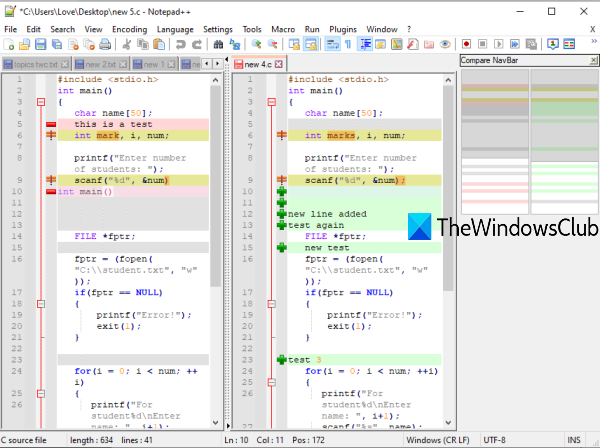
Haddii uu jiro khad cusub oo lagu soo daray(new line added) , xariiq ayaa la tirtiraa ama la saaraa(a line is deleted or removed) , xarriiqa waa la guuraa(line is moved) , oo xariiq ayaa la beddelaa(line is changed) (sida kalmad ama xaraf lagu daro ama la saaro sadar) mid ka mid ah labada fayl ee lagu daray isbarbardhigga, adiga arki kara isbedeladaas.
Kala duwanaanshiyaha ayaa lagu muujiyay midabyo kala duwan oo loogu talagalay xariiqyo lagu daray, khadadka la tirtiray, khadadka la beddelay, iwm. Waxaad sidoo kale arki kartaa sumadda lagu daray oo midab cagaar ah(plus icon with green color) iyo calaamad laga jaray oo midab cas leh(minus icon with red color) oo loogu talagalay xariiq lagu daray ama laga saaray mid ka mid ah labadaas fayl.
Is barbar dhig laba fayl oo ku jira Notepad++
Notepad++ kuma jirto sifada ku dhex jirta si loo isbarbar dhigo laba fayl, laakiin waxaad isticmaali kartaa free Notepad++ plugin oo la yiraahdo Compare si ay suuro gal u noqoto. Waxay ku tusinaysaa faraqa u dhexeeya labada fayl ee dhinacba dhinac ka ah interface-ka Notepad++ .
Waa kuwan tillaabooyinka isbarbardhigga laba fayl oo ku jira Notepad++ :
- Fur Notepad++
- Helitaanka Plugins Admin option
- Ka raadi(Search Compare) plugin barbar dhig bogga Admin ee Plugins(Plugins Admin)
- Ku rakib plugin
- Fur laba fayl gudaha Notepad++
- Gelida Isbarbardhiga(Access Compare) ikhtiyaarada plugin ee hoos yimaada liiska Plugins
- Isticmaal fursadaha isbarbardhigga ee plugin Compare .
Marka hore, Notepad++ adoo isticmaalaya miisaska gaaban, sanduuqa raadinta Windows , ama (Windows Search)Start menu.
Guji liiska Plugins ka dibna dooro Plugins Admin option. Plugins Admin (oo hore loogu yiqiin Maareeyaha Plugin(Plugin Manager) ) ayaa furmi doona.
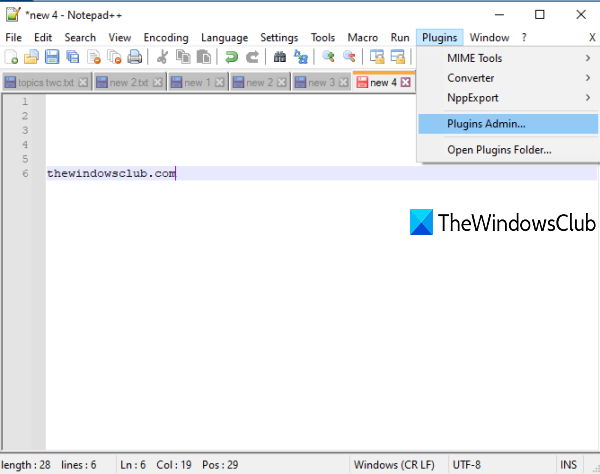
Bogga Admin Plugins(Plugins Admin) , ka raadi plugin barbar dhig. Natiijooyinka raadinta, dooro plugin Compare , oo taabo badhanka Ku rakib . (Install)Sanduuqa xaqiijinta ayaa furmi doona. Riix badhanka Haa(Yes) ee sanduuqaas.
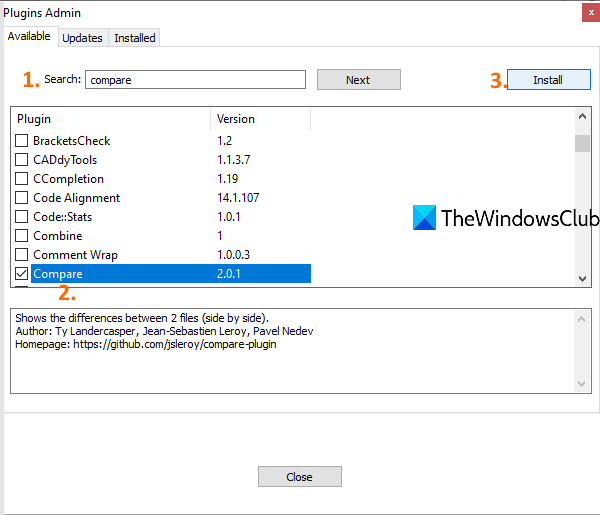
Way xidhi doontaa oo dib ayay u bilaabi doontaa Notepad++ iyo plugin Compare ayaa si toos ah loo rakibi doonaa.
Hadda ku fur laba fayl oo ku jira Notepad++ oo aad rabto inaad is barbar dhigto. Ka dib markaad taas sameyso, dhagsii liiska Plugins oo gal plugin Compare . Waxaad arki doontaa xulashooyinka soo socda:
- U dhig sida Koowaad si aad u barbar dhigto:(Set as First to Compare:) Isticmaalka ikhtiyaarkan, waxaad samayn kartaa faylka hore ee faylka ugu horreeya (ama fayl hore) kaas oo aad ku barbar dhigi karto fayl kasta oo kale (ama fayl cusub) oo ku furmay Notepad++
- Is barbar dhig:(Compare:) doorashadani waxay ka caawisaa in la is barbar dhigo faylka koowaad iyo faylka labaad. Waa inaad tagtaa faylka labaad ka dibna u isticmaal doorashadan isbarbardhigga. Farqi kasta sida xariiqda lagu daray ama la saaray, laynka bedelay, iwm, ee u dhexeeya laba fayl, ayaa lagu iftiimiyay oo lagu arki karaa Notepad++
- Nadiifi Isbarbardhigga Firfircoon
- Nadiifi dhammaan isbarbardhigga:(Clear All Compares:) si loo xiro isbarbardhigga dhammaan faylasha
- SVN Diff iyo Git Diff:(SVN Diff and Git Diff:) in la is barbar dhigo nooca faylka hadda jira iyo xogta Git/SVN ee deegaanka . Waxtar(Helpful) u leh kood gelinta faylasha
- Iska daa(Ignore Spaces) meelaha banaan marka la barbardhigo. Si loo helo wax soo saar wanaagsan, waa inaad ka saartaa doorashadan
- Soo ogow(Detect) Dhaqdhaqaaqyada ikhtiyaarka ah si aad u muujiso/ u qariso calaamadaha khadadka lagu daray ama la saaray
- Navigation Bar: doorashadani waxay bixisa navigation bar qaybta midig ee sare inta lagu jiro isbarbardhigga. Way ku caawinaysaa marka aad is barbar dhigayso faylal waaweyn. Halkii aad gacanta ku duuduubi lahayd, waxaad isticmaali kartaa bar navigation si aad dhaqso ugu tagto qayb gaar ah oo faylasha ah oo aad is barbar dhigayso.
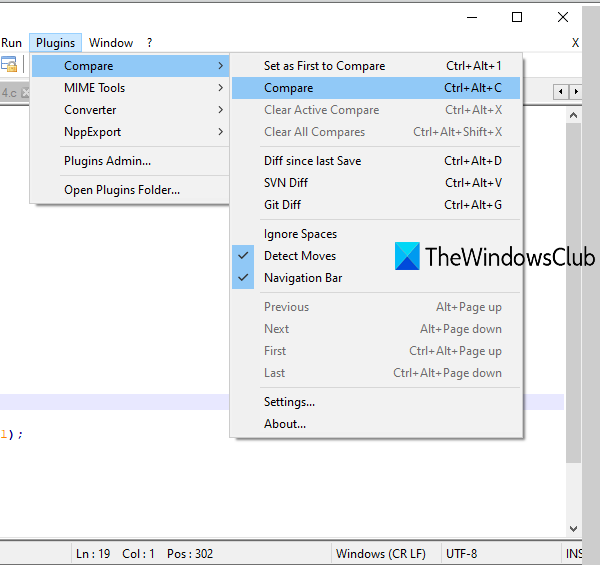
Doorasho kasta oo la heli karo marka la barbardhigo, waxaa sidoo kale jira furaha furaha si dhakhso ah loo isticmaalo doorasho gaar ah. Isticmaal(Use) doorashooyinka isbarbardhigga sida baahidaada tahay.
Isbarbardhig Dejinta Plugin
Haddii aad rabto inaad hagaajiso goobaha midabka ee isbarbardhigga iyo goobaha muhiimka ah, markaa waxaad geli kartaa Settings of this Compare plugin oo aad u habayso sida ku habboonaantaada. Isticmaal ikhtiyaarka Settings ee laga heli karo (Settings)isbarbardhigga(Compare) xulashooyinka plugin. Sanduuq gooni ah ayaa furmi doona.
Isticmaalka sanduuqaas, waxaad bedeli kartaa midabka caadiga ah ee laynka dheeriga ah, bedelida iftiiminta, xarriiqda guurtay, laynka bedelay, iwm, oo leh midab kasta oo aad doorato. Waxa kale oo aad dejin kartaa heerka daahfurnaanta ee(highlight transparency level) u dhexeeya 0 ilaa 100.
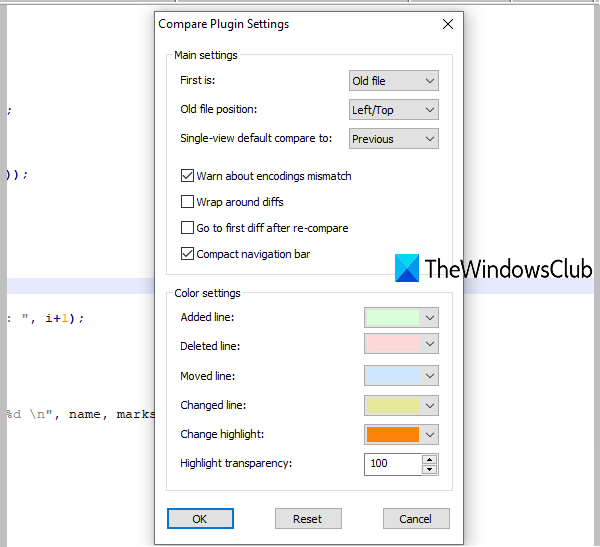
Marka laga reebo taas, sanduuqa dejinta ayaa sidoo kale kuu ogolaanaya inaad muujiso / qariso bar navigation-ka is haysta, dejiso booska faylka ugu horreeya (bidix ama midig), isku-duubnaanta kala-duwanaanta, si toos ah u tag farqiga koowaad ka dib marka isbarbardhigga buuxa la sameeyo, iwm.
Marka Settings la hagaajiyo, taabo OK si loo badbaadiyo isbeddellada. Waa intaas.
Sidan ayaad isku barbar dhigi kartaa laba faylal qoraal ah, faylal barnaamij, iwm, oo ku jira Notepad++ . Rajaynayso in qoraalkani waxtar leeyahay
Related posts
Talooyin iyo tabaha ugu Fiican Notepad++ waa inaad isticmaashaa
Sida loo beddelo kiiska qoraalka ee Notepad++
Ma awoodin in lagu rakibo plugins Notepad++ - Rakibaadda Plugin waa guuldareystay
Sida loo ansixiyo XML ka dhanka ah XSD gudaha Notepad++
Sida loogu soo diro Casuumad Kulan gudaha Muuqaalka
Beddel qoraalka Menu Boot, marka laba-booting isla nooca Windows
Talooyin iyo tabaha Browser Microsoft Edge ee loogu talagalay Windows 11/10
Sida loo ogaado Windows Downtime, Uptime and Last shutdown Time
Sida loo furo xannibaadda iyo gelitaanka shabakadaha la xannibay ama la xaddiday
Talooyin, Qalab & Adeegyo Maareynta Sumcada ee khadka tooska ah
Liis garee daabacayaasha isticmaalaya isla darawalka daabacaha si gooni gooni ah gudaha Windows 10
Sida loo damiyo ama loo damiyo dardargelinta qalabka gudaha Windows 11/10
Sida loo helo badda tuugada Huntress Figurehead
Sida loo tafatiro sawir-qaadista Tool Snipping screenshots gudaha Rinjiga 3D
Sida loo isticmaalo Google Keep Notes si wax ku ool ah
Sida loo Multitask gudaha Windows 10 sida Pro
Talooyin iyo tabaha ugu fiican ee Microsoft OneDrive si loogu isticmaalo sida Pro
Jooji ama Jooji Microsoft Edge Talooyin iyo Ogeysiisyada soo booda
10ka Kooxda Microsoft ee ugu Fiican Talooyin iyo tabaha kaa caawinaya inaad sida ugu fiican uga faa'ideysato
Sida loo soo saaro Taariikhda WiFi ama Warbixinta WLAN gudaha Windows 10
